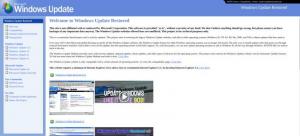Zmień PIN dla konta użytkownika w Windows 10
Kod PIN to dodatkowa funkcja zabezpieczeń dostępna w systemach Windows 10 i Windows 8.1, która chroni Twoje konto użytkownika i wszystkie zawarte w nim poufne dane. Po włączeniu można je wprowadzić zamiast hasła. W przeciwieństwie do hasła, PIN nie wymaga od użytkownika nawet naciśnięcia klawisza Enter i może być krótką 4-cyfrową liczbą. Po wprowadzeniu poprawnego kodu PIN zostaniesz natychmiast zalogowany na swoje konto Windows 10. Jeśli musisz zmienić kod PIN, oto jak można to zrobić w systemie Windows 10.
Główna różnica między a SZPILKA i hasło to urządzenie, na którym można ich używać.
- Chociaż możesz użyć hasła, aby zalogować się do swojego konta Microsoft z dowolnego urządzenia i dowolnej sieci, kodu PIN można użyć tylko na jednym urządzeniu, na którym go utworzyłeś. Pomyśl o tym jako o haśle do konta lokalnego (innego niż Microsoft).
- Gdy logujesz się za pomocą hasła na urządzeniu, które jest w trybie online, jest ono przesyłane na serwery firmy Microsoft w celu weryfikacji. Kod PIN nie zostanie nigdzie wysłany i naprawdę działa jak lokalne hasło przechowywane na komputerze.
- Jeśli Twoje urządzenie jest wyposażone w moduł TPM, PIN będzie dodatkowo chroniony i szyfrowany dzięki obsłudze sprzętowej TPM. Na przykład ochroni przed atakami typu brute-force za pomocą kodu PIN. Po zbyt wielu błędnych domysłach urządzenie zostanie zablokowane.
Jednak kod PIN nie zastępuje hasła. Aby ustawić PIN, konieczne jest ustawienie hasła do konta użytkownika.
Uwaga: jeśli musisz uruchomić komputer w trybie awaryjnym, kod PIN nie działa. Pamiętaj o tym.
Aby zmienić kod PIN do konta użytkownika w systemie Windows 10, wykonaj następujące czynności.
-
Otwórz ustawienia.
- Przejdź do Konta\Opcje logowania.
- Po prawej stronie kliknij przycisk Zmień w sekcji PIN. Zobacz poniższy zrzut ekranu:
- W następnym oknie dialogowym możesz zmienić swój PIN. Wprowadź stary kod PIN i po wyświetleniu monitu podaj nowy:
Otóż to. Teraz zobacz, jak Zresetuj kod PIN dla konta użytkownika w systemie Windows 10.